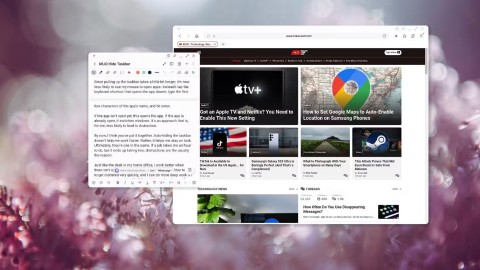Windows 11에서 작업 표시줄을 숨기거나 표시하는 방법

Windows 11에서는 작업 표시줄이 화면 하단의 디스플레이 공간 중 작은 부분만 차지합니다.
Windows 11은 작업 표시줄에 상당한 변화를 가져왔지만, 모든 사���이 이를 좋아하지는 않았습니다. 이제 Microsoft는 작업 표시줄에 또 다른 큰 변화를 준비 중입니다. 그렇다면 이 새로운 움직임은 사용자들에게 호평을 받을까요?
Microsoft가 마침내 작업 표시줄에 아이콘을 최소화하는 기능을 추가했습니다.
Windows 작업 표시줄의 단점 중 하나는 너무 많은 애플리케이션을 열면 작업 표시줄이 아이콘으로 가득 차서 Windows가 상황에 맞는 메뉴 뒤에 아이콘을 숨길 때까지 계속된다는 것입니다. 많은 사람들이 macOS가 동적 아이콘 축소 기능을 통해 이 문제를 처리하는 방식을 매우 좋아했으며, Windows는 마침내 이 접근 방식을 채택하기로 결정했습니다.
이 기능은 현재 베타 버전이므로, 사용해 보려면 Windows Insider 프로그램에 가입해야 합니다. 이 기능은 아직 숨겨진 기능이므로 ViveTool 과 기능 코드 29785184를 사용해 이 기능에 액세스할 수도 있습니다. 베타 업데이트를 설치한 후 다음 단계에 따라 이 기능을 활성화하세요.
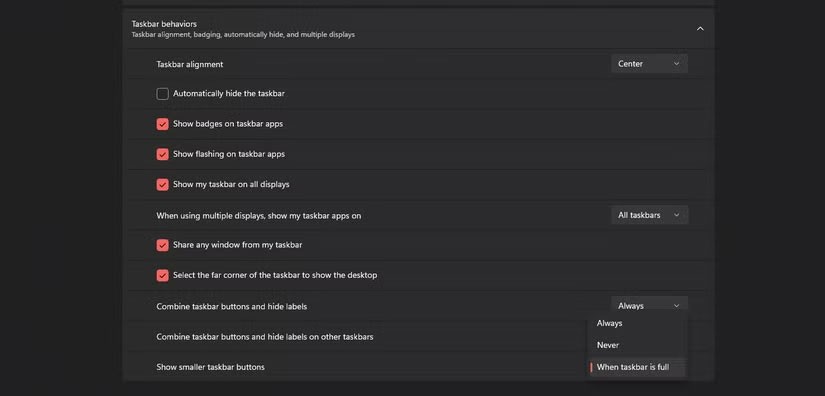
Microsoft는 이 기능에 자신만의 독특한 기능을 추가하기로 결정했습니다. 이 기능은 작업 표시줄에 앱을 추가할 때마다 자동으로 아이콘을 작게 만드는 대신, 작업 표시줄이 가득 차면 즉시 모든 아이콘을 작게 만들어서 더 많은 공간을 확보합니다.
이 기능은 13인치 또는 14인치 노트북 화면에서는 괜찮지만, 더 큰 화면과 해상도에서는 작업 표시줄에서 앱을 선택하는 것이 매우 어렵습니다. FPS 조준 기술을 작업 표시줄의 아이콘을 선택하는 방식으로 전환하고 싶다면 이 기능을 사용해 보세요. 픽셀 단위로 마우스를 완벽하게 제어할 수 없는 사람은 이 기능을 비활성화해야 합니다.
하지만 동적 확장은 실제로 가장 좋은 옵션은 아닙니다.
동적 크기 조정은 Windows 작업 표시줄에 더 많은 아이콘을 표시하는 데 있어서 최선의 옵션이 아닙니다. 적어도 현재 구현 방식에서는 그렇습니다. 우선, 앞서 언급했듯이 아이콘이 너무 작아서 어디를 클릭하는지 주의해야 합니다.
사소한 일처럼 보일 수 있지만, 앱을 끊임없이 전환하는 경우 실수로 클릭하는 것 때문에 짜증스러울 정도로 속도가 느려질 수 있습니다. 또한 Windows에서 아이콘을 크기 조정하는 방식 때문에 흐릿한 아이콘이나 톱니 모양 또는 흐릿한 가장자리 등 다른 시각적 아티팩트가 나타날 수 있으며, 이는 매우 나쁜 사용자 환경을 초래할 수 있습니다.
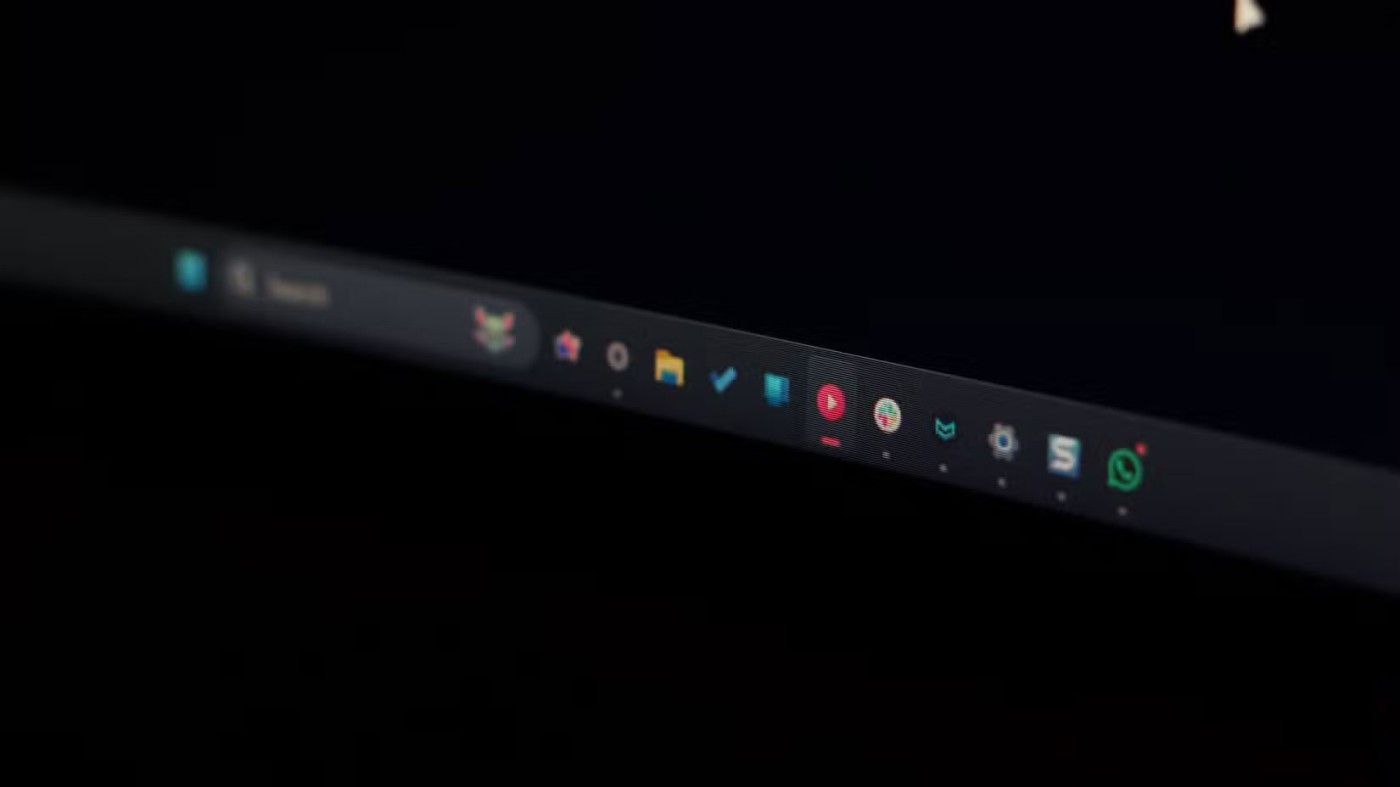
특히 작업 표시줄이 가득 찼을 때만 아이콘을 줄이도록 설정한 경우 아이콘 모양을 변경하면 시각적으로 방향 감각을 잃게 됩니다. 일반 크기의 작업 표시줄에 있는 훨씬 크고 명확하게 정의된 아이콘을 클릭하기보다는, 근육 기억에 의존하여 클릭하려는 아이콘을 찾는 데 시간이 좀 걸립니다.
작업 표시줄이 거의 가득 차 있고 앱을 끊임없이 열고 닫는 경우 최소화 애니메이션이 없으므로 방향 감각을 잃을 수도 있습니다. 아이콘 크기를 조정할 때 종종 끊기거나, 지연되거나, 반응하지 않는 경우가 있습니다. 작업 표시줄은 Windows에서 중요한 탐색 요소이며, 크기를 계속 조절하면 추적하기가 더 어려워질 수 있습니다.
잦은 변경으로 인해 운영 체제가 아이콘 크기를 조정하기 위해 픽셀 값을 다시 계산해야 하므로 시스템에 부담을 줄 수도 있습니다. Windows 구현이 시스템에 큰 부담을 주지는 않지만, 이미 Windows 실행에 어려움을 겪고 있는 저성능 PC의 시스템 성능에 영향을 미칠 가능성이 여전히 있습니다.
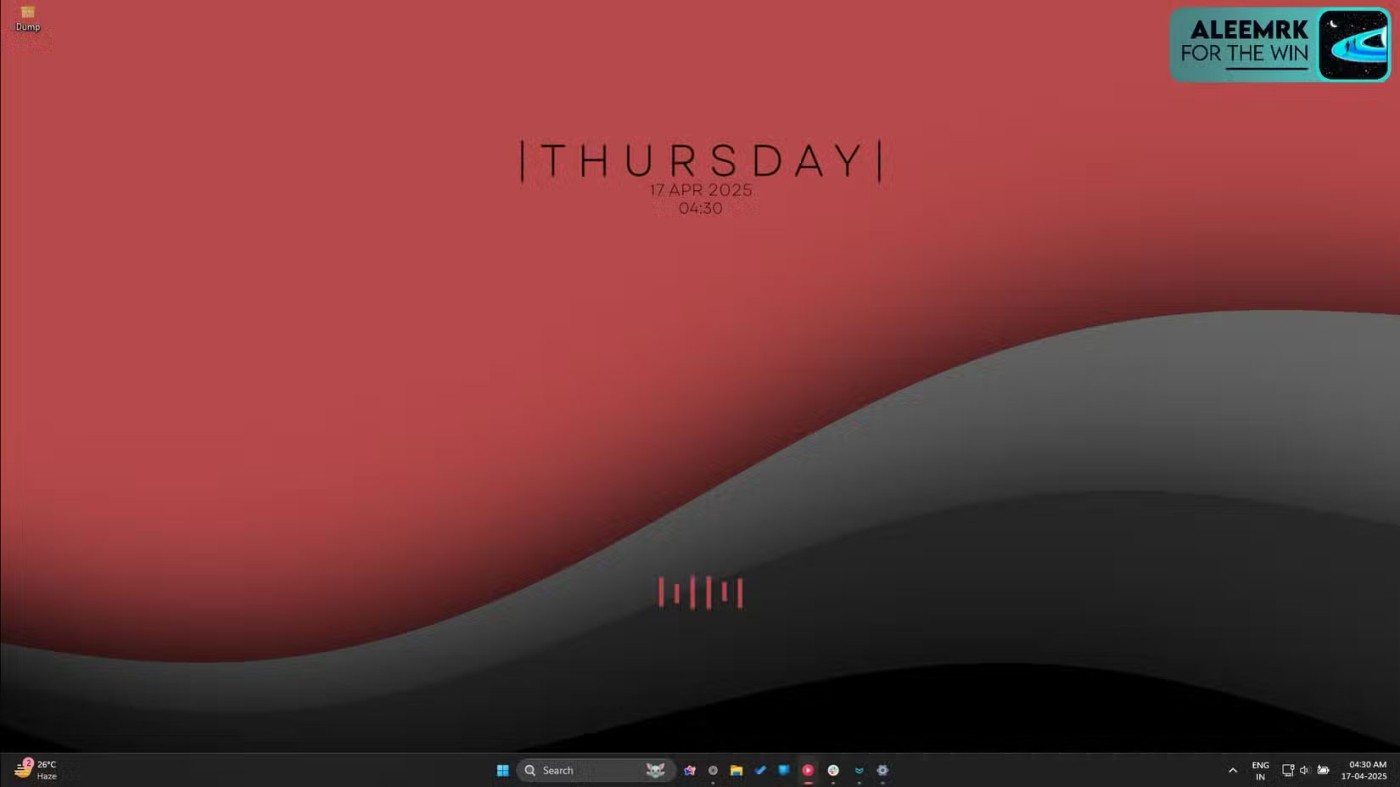
동적 크기 조정은 다중 모니터 설정에 가장 적합한 옵션이 아닙니다. 4개의 모니터를 사용하는 사람들은 Windows가 여러 모니터에서 일관된 크기 조정을 유지하는 데 어려움을 겪는다는 문제에 항상 직면합니다. 화면 크기, 해상도, 픽셀 밀도의 차이에 따라 단절된 경험이 발생할 수 있습니다.
마지막으로, 이는 시각 장애인이나 운동 기능 장애가 있는 사람들에게는 접근성 문제가 될 수 있습니다. 근시인 사람은 안경 없이는 미니어처 아이콘을 선명하게 볼 수 없습니다.
Microsoft가 아이콘 크기 조정을 개선할 수 있는 방법
아이콘을 동적으로 축소하는 기능은 macOS에서 작동합니다. 처음부터 축소되는 도크를 염두에 두고 설계되었기 때문이며, Apple은 그 이후로 도크를 많이 개선했습니다. Windows는 작업 표시줄을 완전히 다른 방식으로 처리하므로 작업 표시줄의 아이콘을 최소화하는 것 이상의 작업이 필요합니다.
아이콘이 줄어들기 시작하면서 사람들은 더 많은 확대/축소 옵션, 특히 사용자 정의 제한을 보고 싶어합니다. 각 모니터에서 작업 표시줄을 최소화하도록 설정하는 기능도 큰 도움이 될 것입니다.
또한, 사용자가 최소 임계값 크기를 설정할 수 있도록 하는 것도 고려할 만한 가치가 있습니다. 이렇게 하면 아이콘이 너무 작아서 보이지 않는 것을 방지할 수 있으며, 작업 표시줄에 더 많은 아이콘을 위한 공간도 확보할 수 있습니다. 마이크로소프트 역시 이에 맞춰 애니메이션을 제대로 구현해야 합니다. 아이콘이 크기별로 번갈아가며 나타나는 것을 보면 짜증납니다.
아이콘과 클릭 가능한 영역은 줄어들었지만 작업 표시줄 높이는 동일하게 유지됩니다. 아이콘이 최소화되었을 때 작업 표시줄의 높이를 변경하는 옵션이 있다면 전체적인 환경을 더 즐겁게 볼 수 있을 것입니다.
Microsoft는 아이콘 축소에 있어서 올바른 방향으로 나아가고 있지만, 대중에게 공개하기까지는 더 많은 개선이 필요합니다. 이 기능은 아직 공식적으로 출시되지 않았으므로 개선의 여지가 여전히 있습니다. 이는 Windows의 가장 중요한 요소 중 하나에 큰 변화가 생긴 것이므로 그에 맞게 처리해야 합니다.
Windows 11에서는 작업 표시줄이 화면 하단의 디스플레이 공간 중 작은 부분만 차지합니다.
작업 종료는 사용자가 응답하거나 응답하지 않는 프로그램을 닫을 수 있는 Windows 작업 관리자의 기능입니다.
Windows 11의 위젯 시스템은 Microsoft에서 업데이트를 통해 시간이 지남에 따라 점진적으로 개선되었습니다.
Windows 운영 체제에는 바탕 화면에서 애플리케이션 아이콘을 검색하지 않고도 애플리케이션을 빠르게 실행할 수 있는 몇 가지 기본 제공 기능이 있습니다. 사용자는 Launchy와 같은 타사 런처를 사용해 볼 수도 있습니다. 이러한 미들웨어는 St 검색 엔진보다 더 많은 기능을 제공합니다.
어떤 사람들은 작업 표시줄을 보지 않고도 집중력을 더 높일 수 있어서 작업 표시줄을 숨기기 시작했고 지금까지 후회하지 않았습니다.
작업 표시줄에서 Bluetooth 아이콘을 찾을 수 없는 경우 아래 단계에 따라 Windows 10의 작업 표시줄에 누락된 Bluetooth 아이콘을 표시하세요.
이 글에서는 하드 드라이브에 문제가 생겼을 때 다시 접근할 수 있는 방법을 안내해 드리겠습니다. 함께 따라 해 보세요!
AirPods는 언뜻 보기에 다른 무선 이어폰과 별반 다르지 않아 보입니다. 하지만 몇 가지 잘 알려지지 않은 기능이 발견되면서 모든 것이 달라졌습니다.
Apple은 iOS 26을 출시했습니다. 완전히 새로운 불투명 유리 디자인, 더욱 스마트해진 경험, 익숙한 앱의 개선 사항이 포함된 주요 업데이트입니다.
학생들은 학업을 위해 특정 유형의 노트북이 필요합니다. 선택한 전공 분야에서 뛰어난 성능을 발휘할 만큼 강력해야 할 뿐만 아니라, 하루 종일 휴대할 수 있을 만큼 작고 가벼워야 합니다.
Windows 10에 프린터를 추가하는 것은 간단하지만, 유선 장치의 경우와 무선 장치의 경우 프로세스가 다릅니다.
아시다시피 RAM은 컴퓨터에서 매우 중요한 하드웨어 부품으로, 데이터 처리를 위한 메모리 역할을 하며 노트북이나 PC의 속도를 결정하는 요소입니다. 아래 글에서는 WebTech360에서 Windows에서 소프트웨어를 사용하여 RAM 오류를 확인하는 몇 가지 방법을 소개합니다.
스마트 TV는 정말로 세상을 휩쓸었습니다. 이렇게 많은 뛰어난 기능과 인터넷 연결 덕분에 기술은 우리가 TV를 시청하는 방식을 바꾸어 놓았습니다.
냉장고는 가정에서 흔히 볼 수 있는 가전제품이다. 냉장고는 보통 2개의 칸으로 구성되어 있는데, 냉장실은 넓고 사용자가 열 때마다 자동으로 켜지는 조명이 있는 반면, 냉동실은 좁고 조명이 없습니다.
Wi-Fi 네트워크는 라우터, 대역폭, 간섭 외에도 여러 요인의 영향을 받지만 네트워크를 강화하는 몇 가지 스마트한 방법이 있습니다.
휴대폰에서 안정적인 iOS 16으로 돌아가려면 iOS 17을 제거하고 iOS 17에서 16으로 다운그레이드하는 기본 가이드는 다음과 같습니다.
요거트는 정말 좋은 음식이에요. 매일 요구르트를 먹는 것이 좋은가요? 매일 요구르트를 먹으면, 몸에 어떤 변화가 있을까요? 함께 알아보죠!
이 기사에서는 가장 영양가 있는 쌀 종류와 어떤 쌀을 선택하든 건강상의 이점을 극대화하는 방법에 대해 설명합니다.
수면 일정과 취침 루틴을 정하고, 알람 시계를 바꾸고, 식단을 조절하는 것은 더 나은 수면을 취하고 아침에 제때 일어나는 데 도움이 되는 몇 가지 방법입니다.
임대해 주세요! Landlord Sim은 iOS와 Android에서 플레이할 수 있는 모바일 시뮬레이션 게임입니다. 여러분은 아파트 단지의 집주인 역할을 하며 아파트 내부를 업그레이드하고 세입자가 입주할 수 있도록 준비하여 임대를 시작하게 됩니다.
욕실 타워 디펜스 Roblox 게임 코드를 받고 신나는 보상을 받으세요. 이들은 더 높은 데미지를 지닌 타워를 업그레이드하거나 잠금 해제하는 데 도움이 됩니다.